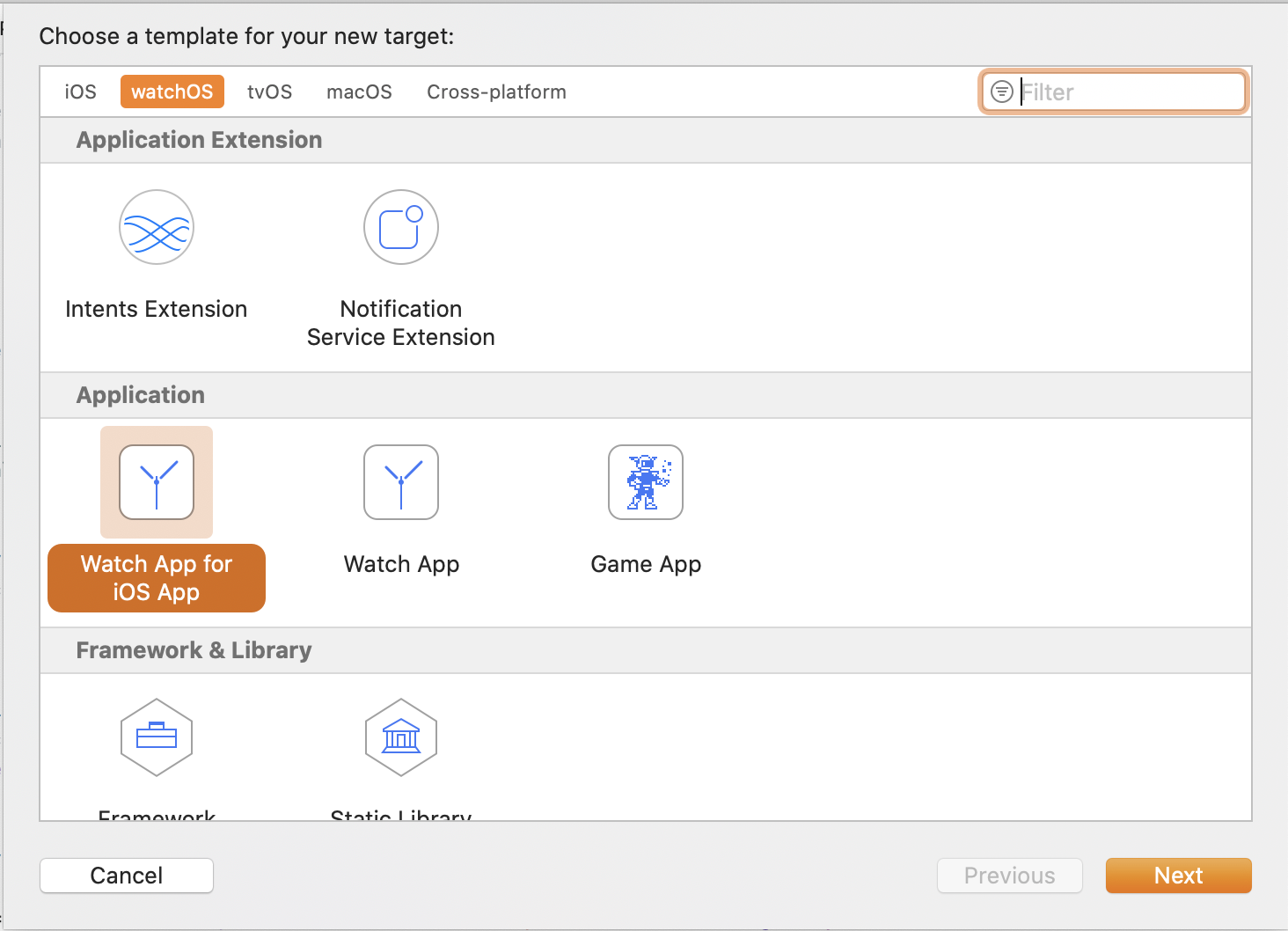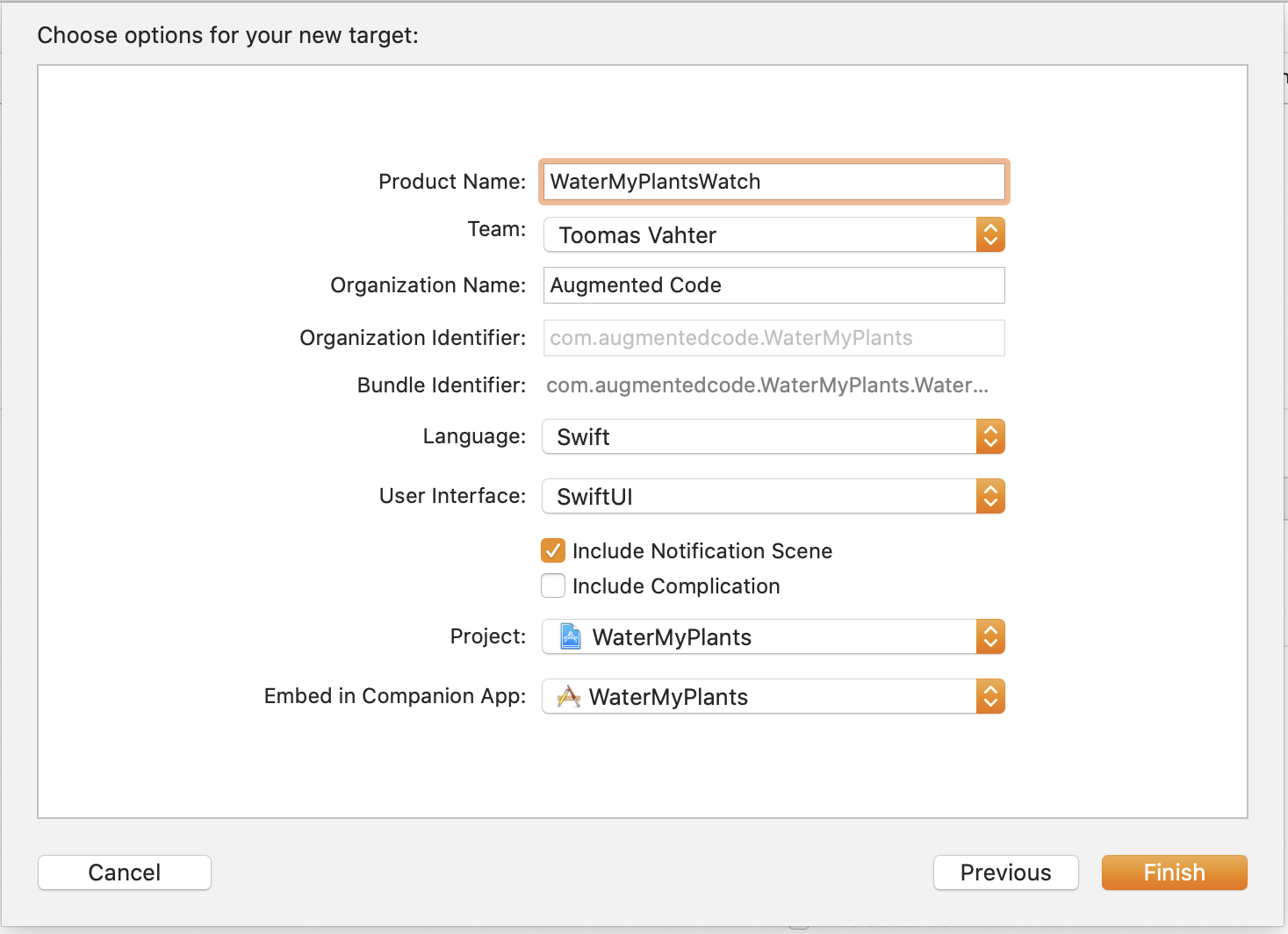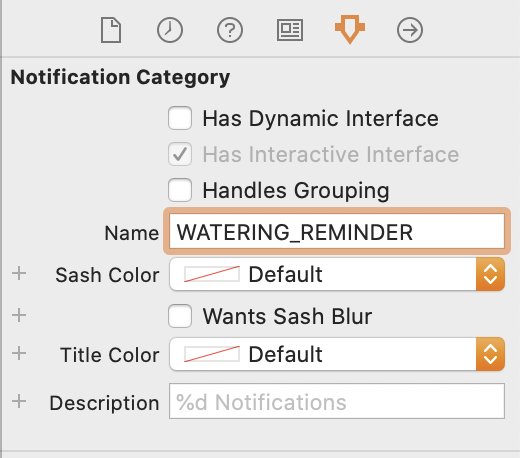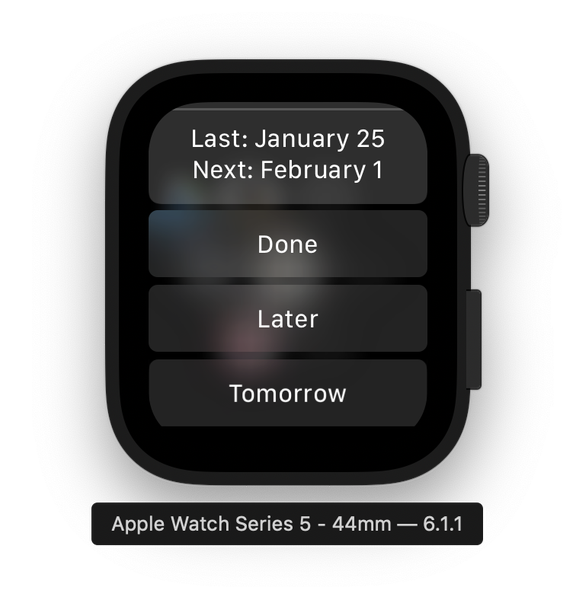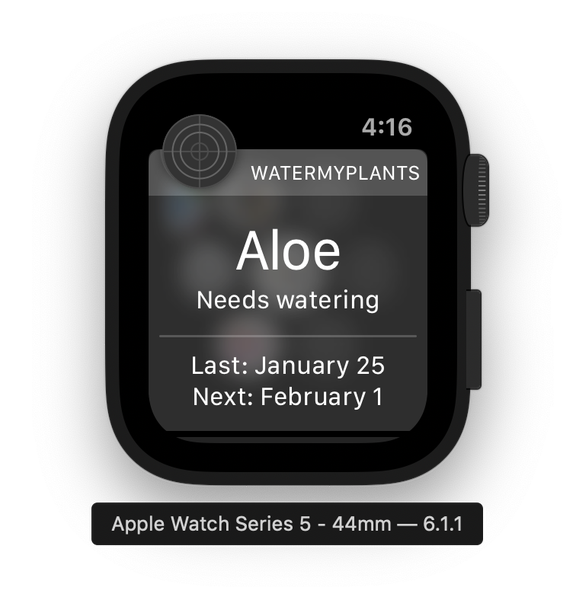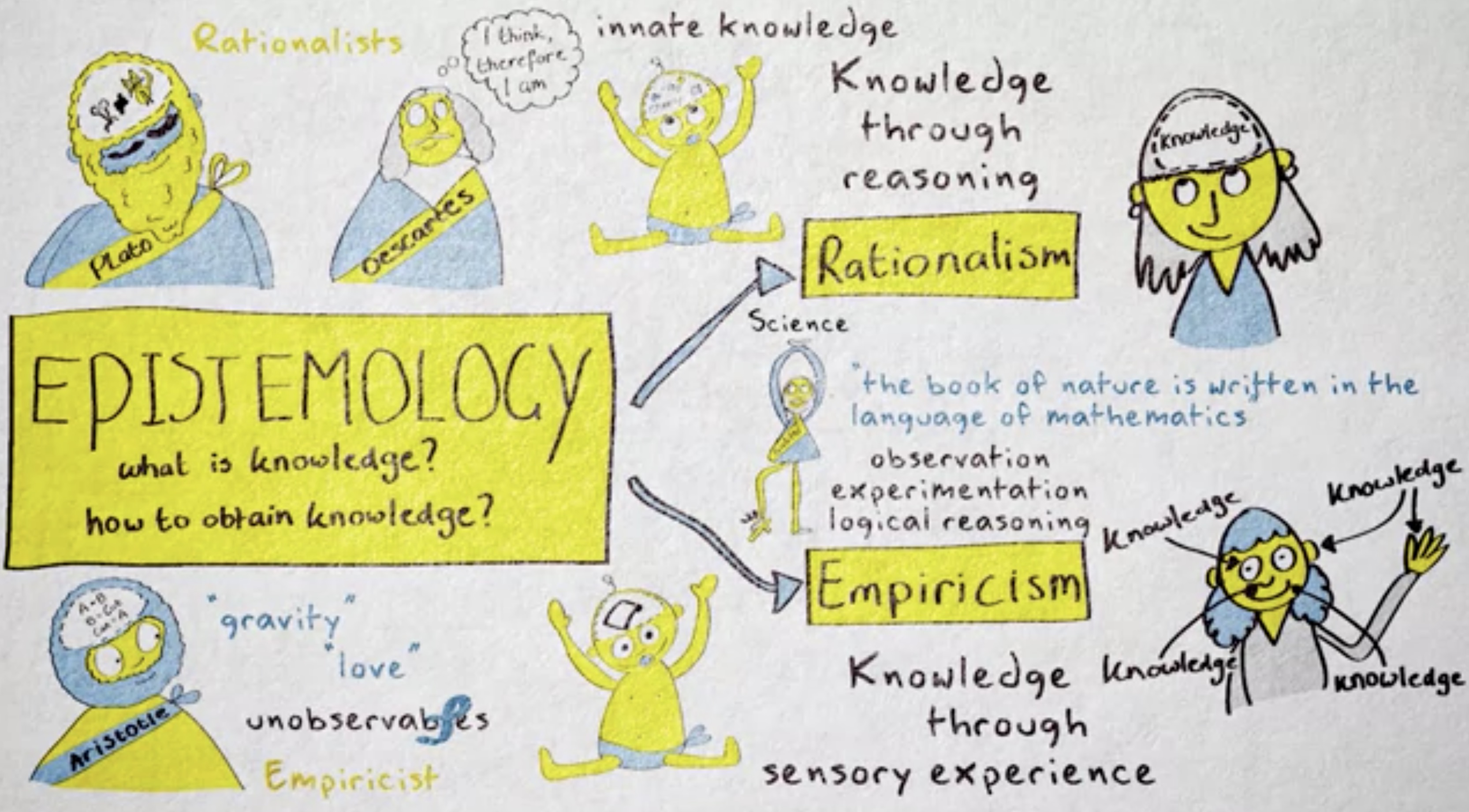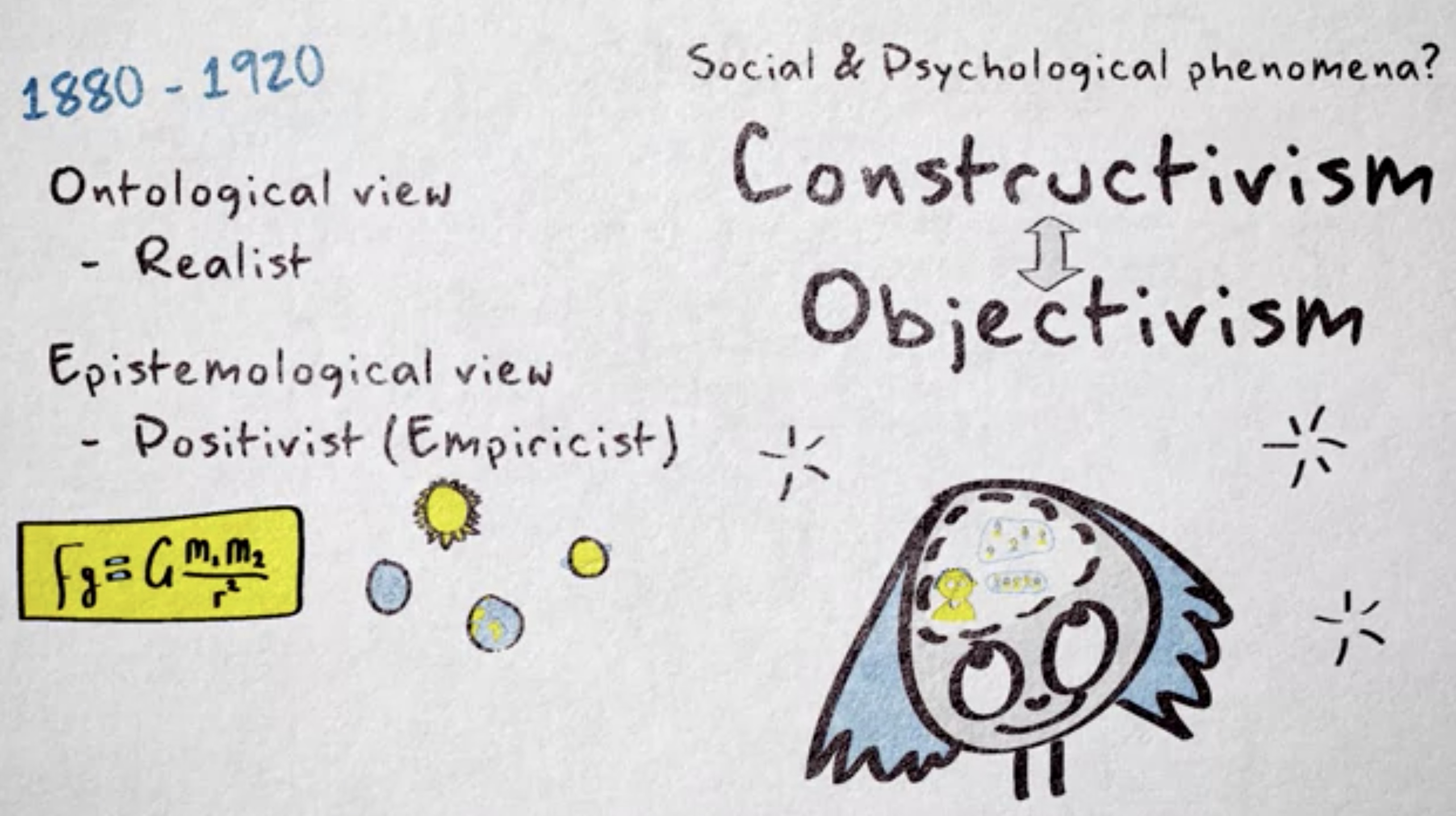欢迎关注微信公众号「Swift 花园」
建议横屏阅读代码
- 本文的主要价值:提供一种抽象复杂逻辑,达成功能复用的思路
- 关键词:语义提炼、动态具名
- 本文约 4000 字,建议阅读时间 12 分钟。
引子
在软件开发中,我们常常会遇到一种场景:随着产品功能的扩展,出现了多个具备高度相似性的功能单元。作为功能单元,它们可能有着相似的交互逻辑,提供同类的输入数据和输出数据。并且,对于用户来说,它们都在处理同一个的东西。
举个例子,比如一款修图 app ,它包含了一组编辑功能,每个功能都作用于一张图片,处理之后的图片,还可以作为其他功能的输入。作为编辑工具,在每个功能内部,可能还需要支持撤销和重做这样的用户操作。我们容易想到的是,这些功能间存在着许多可以进行复用设计的代码。
本文基于一次回顾发起,出于记录和分享的目的:一次代码重构,一款之前我参与开发的图像处理应用。
重构的具体背景
请看下面这幅图:
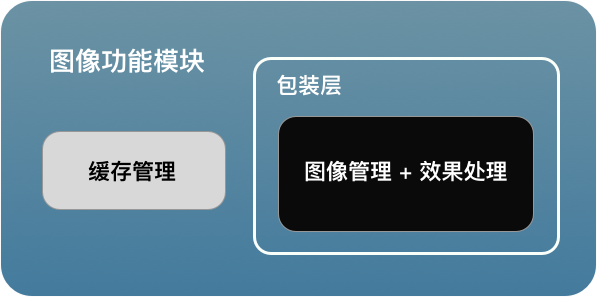
元素不多,让我解释一下。图中的 “内存图像管理 + 效果处理” 是一个 “黑盒子”。“逻辑黑盒” 有的时候是好事,有的时候是坏事。那这里的黑盒子算好事还是坏事呢? 既然对这种设计做了重构,多半是有痛点了。这里,我们重点探讨一下它的负面效应。
在具体业务场景下,这个黑盒子有两个问题:
- 图像处理接口粒度太大,难以复用代码;
- 图像 管理 和图像 效果处理 被绑定在一起。使得外部难以灵活的接触和使用图像。强调一下,管理和效果处理是两件事。前者是站在用户的角度,后者是站在服务提供者的角度。更高层应用逻辑的开发者,对于更底层支撑 API 的开发者来说,也是用户。
“管道” 概念的提炼
黑盒子的两个问题在重构时都得到了解决,但第一个问题与本文要分享的设计思想关联不大,不做展开。
为了说明我们是如何解决第二个问题的,这里先引入两个概念:“流水线” 和 “例程”。相信对于从事编程类工作的读者来说,这两个词不会陌生。
流水线 pipeline,[计] 又称管道,管线。
例程 routine,[计] 程序;日常工作;例行公事
在我们的案例中,Pipeline 相当于内存中的图像状态机,提供了基本的图像管理功能,例如加入图像,删除图像,复制图像,移动图像,等等。Routine 相当于各个图像功能单元中的通用事务,比如说,对于每个图像功能单元,都需要在其开始运作时从某处获得一份初始的图像,并在其结束运作时输出一份 最终的 图像到另一处。我们还约定,Routine 中的事务会基于 Pipeline 来完成。可以具体解释成这样:每个 Routine 都会包含一组典型的图像处理动作,这些处理动作借助一个或者多个 Pipeline 的通用操作,以及每个 Pipeline 的差异化操作来完成(后面会具体说明这个 差异化的图像处理步骤)。
从这里开始,我们不妨把 “流水线” 的叫法直接替换成 “管道”,因为后面会用到一些比喻性的描述,我个人它们觉得基于 “管道” 一词衍生出来,会比用 “流水线” 来得更自然。接下来,我们对 “管道” 这个意象再做进一步的挖掘,可以设计出下面这些对应关系(表格中左侧的概念只是一种比喻,读者可自行体会,这里不会详细解读)
| 比喻 | 原对象 |
|---|---|
| “管道” | 图像状态机 |
| “流体” | 图像 |
| “节点” | 图像状态 |
| “流动” | 图像状态流转 |
| “锋面”(流体的最前端) | 当前正在处理的图像状态 |
| “连通性” | 状态机内的图像以及图像状态机之间都是可串联的 |
“流体” 是一个名词,它对应的是图像,涉及到存储模型。根据 “流体” 的特性,我们可以想象,或者说推断,管道里的图像存储模型应该会被设计为平行结构。
请读者联想一个类比, <__化妆 / 整容 VS 软件上美化照片上的人脸__> ,再思考一下,两者在存储模型和工序这两个方面有什么异同?
回到正题,我配了五幅图来描述管道在具体实现中的五个特性:
- “流体” 由一系列 “节点” 组成。“节点”,即图像的状态,它的含义构成了我们对某一个图像的本征性认知。通俗地讲,图像状态能够帮助我们在特定的场景下把不同的图像区分开来。举个例子,有协同开发的两位程序员,对于 “美颜” 和 “滤镜” 这两个步骤的认知达成了共识。于是,我们就可以建立两个节点:“美颜”、“滤镜”,然后在开发过程中使用这两个节点来 协作 。注意,图像状态不是图像本身。对于图像状态的代码实现,我们可以使用一个极轻量的数据结构 —— 字符串。它体现的是 占位符思想,而我想要强调占位符的三个重要好处:它们是 可预见的(基于认知共识)、可预置的(很轻量)、可固化的(可复用代码的一个内在要求)。

- “管道” 通过衔接 “节点” 构成 “连通”。在 “节点” 中,有必要特别介绍的是 “同位节点”。它指的是:几个步骤在 同一个图像 上先后发生。在时间上有先后,但在空间上始终操作同一份存储。我后面会再用到这个描述。

“流动” 的 “流体” 会有一个 最前部 ,就好像水流的最前端,又称为 “锋面” (Waterfront),对应着这样一个事实:“管道” 中所有的图像,在同一时间里,只会有 唯一的 图像处于 可操作 的状态,这个状态代表着 图像的变化趋势 。具体到代码实现,可能会是一组带有 同步关键字 的方法,加上一个唯一的指向当前状态的指针。我们通过 引导 和 操刀 这个趋势,把图像 “引向” 最终要呈现出来的样子。在图示中,我有意使用了绿色代表原始的、最初的,使用红色代表成熟的、完全体的。
Pipeline专注于做一件事:把图像从一种状态转化为另外一种状态。这期间,可能要经历多个 “节点”,而 “锋面” 的意义就在于,它保证了一件事。那就是Pipeline的操刀者可以确信,这一刻只有他自己在引导图像的 “流向”,没有人会干扰到他。
“流动” 可以是双向的(相比生产车间的 “流水线”,“管道” 之所以更贴切,在于后者可以实现双向的流动,对应到图像,相当于实现反向编辑,或者说撤销到一个处理步骤之前的状态)
“流体” 如果 “分流”,则可以出现多个 “锋面”,对应着图像的 并行处理 。
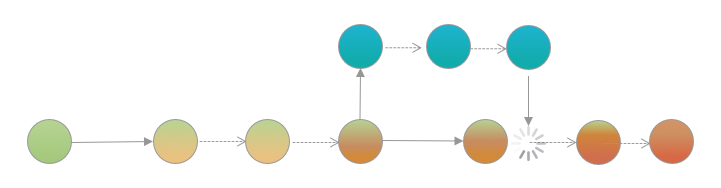
“管道” 的具体实现
如前所述,“流体” 其实就是图像,简单封装即可。我们主要实现的是 “节点”、“锋面”、 “流动” 和 “连通”。
节点的实现方案和意义
我们先来看一种典型的图像处理过程中可能会采用的写法,代码为 swift 实现:
1 | // 图像 xyz |
当然,现代编程语言的语法特性,可以让你省去写各种 getter/setter 的样板代码,从而节省代码量。但这不是重点,重点在于 —— 上述这种代码无法复用。因为每一个图像的引用都被赋予了 具体 的含义:同样的写法不太可能完全地适用于另外一个图像处理场景。比如说,另外那个图像处理场景很可能不会用到描述为 ijk 的图像,可能会用到描述是 uvw 的图像。因此,采取这种写法会遇到的一个典型问题是:每新增一个图像处理场景,我们都需要新增若干个特定描述的图像声明。在编码层面,这无疑是一项繁冗的工作。
上面说的图像引用,其实正是我们的图像 “管道” 里的某个 “节点”。思考一个问题,如果要对 “节点” 实现代码复用,你会怎么做?稍微提示一下,关键在于 “具体” 这两个字。
是的,如果我们能想到,上面的写法中代码之所以不能复用,根源在于图像引用的用途已经被 具体定义(同时也是被具体 约束),那么我们就更有可能往这样一个方向思考问题的解决方案:能不能把图像引用 “去具体化” ,让它的含义在具体场景到来时才被赋予呢?
讲到这一层,有些读者可能已经想到一种数据结构 —— 字典。是的,没有什么奇淫巧技,只用字典,就能实现 “去具体化”,解决这个代码复用问题中的最大障碍 —— 既然无法预知我们可能需要处理什么样的图像,可能需要处理多少份图像,并且这些未知数总是易变的,那为什么不让具体场景的使用者来 动态添加 这些图像引用,并且为它们具名呢?图像部分被复用的代码,这里只声明了一样东西,就是从图像状态表述到图像引用的映射表。它提供了一个之前的写法不具备的特点,而这个特点是达成复用的必要前提:图像存取的方式是 统一的,有限的,从而是 可固化的。
1 | var stateTagToImageMap = [String:MyImage]() |
我们用一个 字符串标签 来表示图像的状态。对于图像 “管道” 的使用者来说,他只需要理解每个标签的含义,通过标签来存取图像并进行处理。在这些标签中,我们再提炼出几个具有通用含义的代表性标签:比如,original 代表 “最初的”,processed 代表 “加工完成的”,这正是前文提到的 占位符 。容易理解,在一份可复用的代码库中,你可以声明并且预置许多 占位符 。但你不会在这个代码库里声明同样数量的图像引用 —— 这样很奇怪对吧?哪怕从程序实现的角度来说,没有分配实际空间的引用并不一定会占据更多的内存。在后面列举的代码范例中,我们将会经常地用到 original 和 processed 这样的标签。
不妨阅读下面这段代码,这就是一种使用标签来操作对应图像的写法。
1 | // 显示两个处理步骤之后的图像 |
锋面的实现方案和意义
解决了 “节点” 的设计,我们再来看基于 “节点” 提炼出来的 “锋面” 要怎么设计。容易理解,“锋面” 是最前面的那个 “节点” ,具有 唯一性,对应具体的图像处理代码中就是 “当前正在被处理的那个图像”。在设计图像管道对外提供的处理 API 时,我们约定处理动作一定只能发生在这个 “当前的” 图像上,这样就能够保证我们的 “图像流” 总是按照我们想要的方向流动,并且在这个过程中,“图像流” 是不会被篡改的。这也是我们的图像编辑功能要实现撤销和重做功能的基本前提。
还是上面那段代码,现在可以去掉实际处理步骤的标签参数。因为我们约束了处理只能发生在 唯一的、当前的 图像上。
1 | // 显示一个处理步骤之后的图像 |
如果要求能够回撤到第一个处理步骤之后的状态,再做第二个处理步骤,并且第二个处理步骤的参数是可以改变的。可以这么做:
1 | // 显示一个处理步骤之后的图像,但我们在过程中保留了第一个步骤的状态 |
流动和连通性的实现方案
有了 “节点” 和 “锋面”,“流动” 和 “连通” 就有了作用的主体。对应到图像编辑功能,“流动” 其实就是图像从一个状态变成另外一个状态的过程。“连通” 则更好理解,一个管道出来的图像可以被另外一个管道接纳,由此构成管道之间的连接。连接在一起的每一节 “小管道” 各司其职,灵活组合,再构成更长跨度的 “大管道” 或者 “管道网络”,从而协同完成复杂的业务流程。
回归到代码,我们来看一组步骤稍多的图片处理工序,看它是如何体现出管道的 “流动性” 和 “连通性”。刨去内部的实现细节,整合或者忽略一些与管道设计思想关联不大的逻辑,以下代码在流程上算是比较接近实际生产环境了。虽然采用的是伪代码,相信读者可以看懂。
1 | /** 主功能区,不妨将它的例程称为 Main |
总结
关于 “管道” 的设计思路和实现方案介绍到此。我们可以回顾一下,本文开始所提到 “黑盒子” 设计的第二个问题:“图像 管理 和图像 效果处理 被绑定在一起。”,在管道方案中是不是已经解决了呢?
“管道” 设计的基石是 无差别地管理图像 ,被管理的每一个图像,由最初将其投入管道的创建者为其定义标签。最初的创建者和后来的协同者,只需要对这个标签的含义达成 共识 便可以进行协作。“管道” 的思想是模拟 “流体” 的运行方式来实现图像处理过程,通过 “节点” 的设定来 分解 处理步骤,通过 “锋面” 的操控来 聚焦 每个单步的操作,通过 连通性 来将 分治 的逻辑重新 串联 起来完成复杂的功能。